电脑文件怎么传到 iPhone 手机?两种方法步骤展示
你知道电脑文件怎么传到 iPhone 吗?方法有很多,传送小文件或者大文件都有不同的方法,下面就给大家总结了两种不同的方法,帮助你将电脑文件传到 iPhone 中。
文件传输助手
电脑文件怎么传到 iPhone?首先我们先来看看小文件怎么传输,小文件我们可以直接使用电脑和手机应用程序中的文件传输助手来传输文件,具体操作步骤如下:
我们可以先打开有“文件传输助手”的应用程序,比如:QQ、微信等,然后将你想要传输的文件拖入文件传输助手的输入框中,按下回车键发送。

接下来在手机端对应的软件中找到文件传输助手,下载文件保存到手机中即可。

苹安手机管家
电脑文件怎么传到 iPhone?接下来再给大家介绍一种小文件和大文件都可以传输的方法那就是使用苹安手机管家这个免费的软件来传输,该方法的具体操作步骤如下所示:
在苹安手机管家的官网中下载好该软件,然后准备好一根数据线将手机和电脑连接起来,连接之后打开软件可以看见如下界面,可以看见需要你在手机上点击信任此电脑。
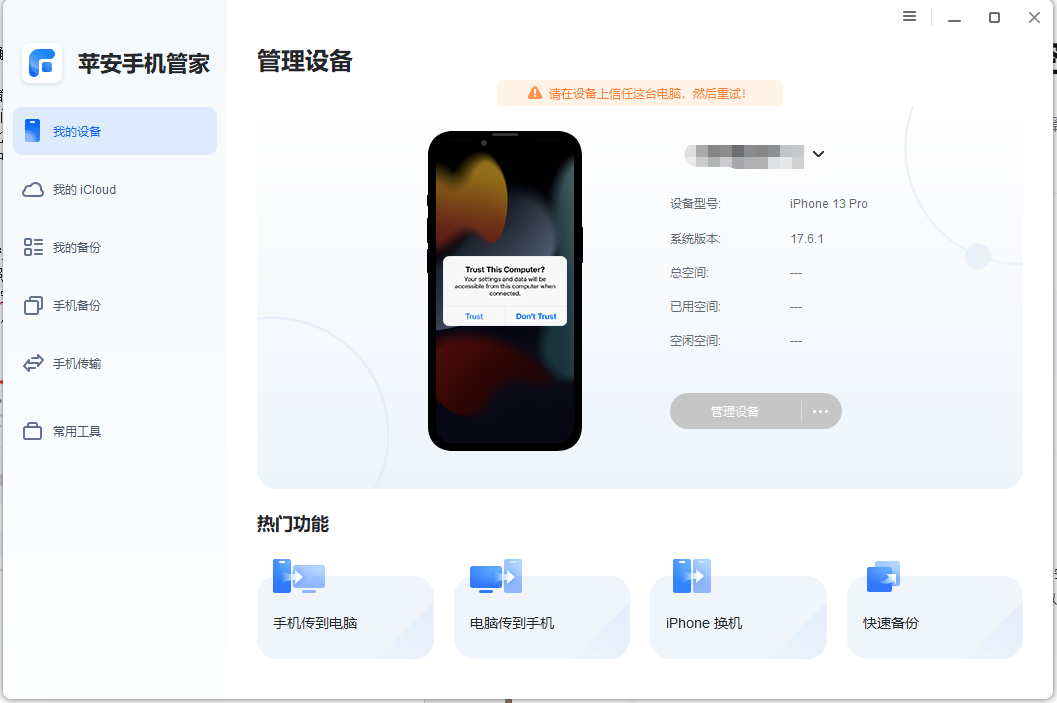
然后可以看见下方热门功能区域有一个“电脑传到手机”选项,点击该选项。

进入界面之后可以看见上方的不同选项,这些选项就对应你 iPhone 手机中的不同 App,选择相册就是将文件传输的相册中,当然仅能传输视频或者照片。

比如我们想要传输视频就将视频拖入之后点击下方的“开始传输”按钮。

接下来只需要等待电脑传送文件到 iPhone 即可。

这个方法也有一个不好的是可以用来传输照片或者视频,一些 Word 文档等文件无法传输,但是 Word 等文档一般来说不会特别大可以直接使用文件传输助手进行传输。
结论
电脑文件怎么传到 iPhone?本文给大家总结了两种不同的传输方法,大文件推荐使用苹安手机管家进行传输,小文件可以直接使用文件传输助手。
本文编辑:@ 小小辉
©本文著作权归电手所有,未经电手许可,不得转载使用。
